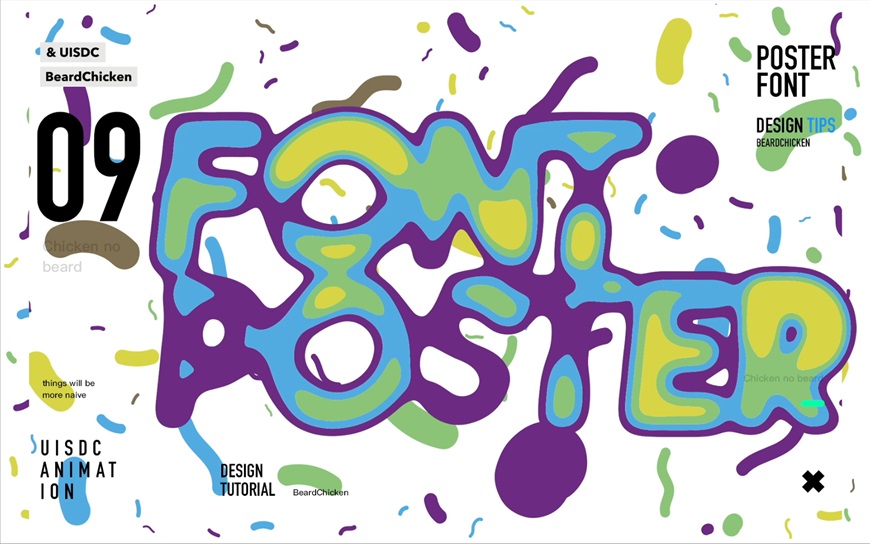AI+PS教程:简单制作彩色分层效果艺术文字,个性海报文字。效果图如下:
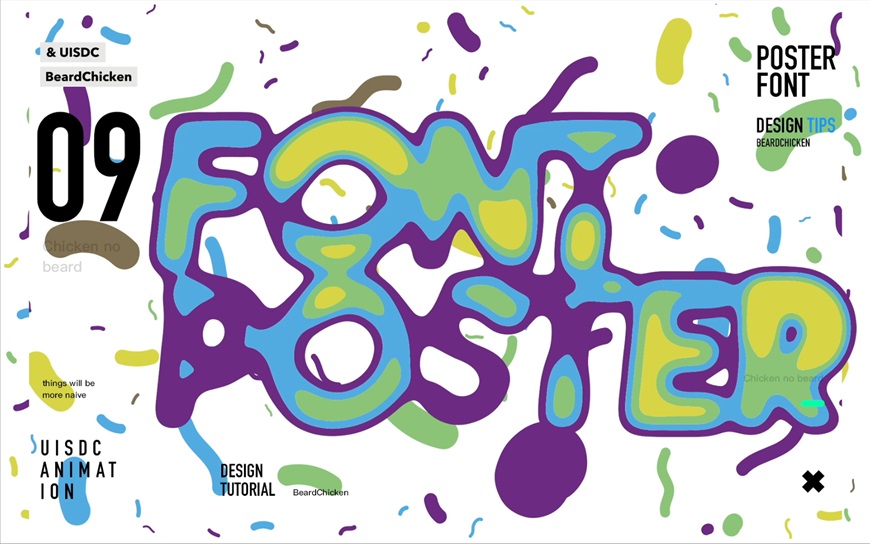
Step 01 文字切割
在AI中输入文字并扩展为形状,然后手动切割成很多片,用「选择填充颜色」脚本快速替换为不同灰度的颜色。
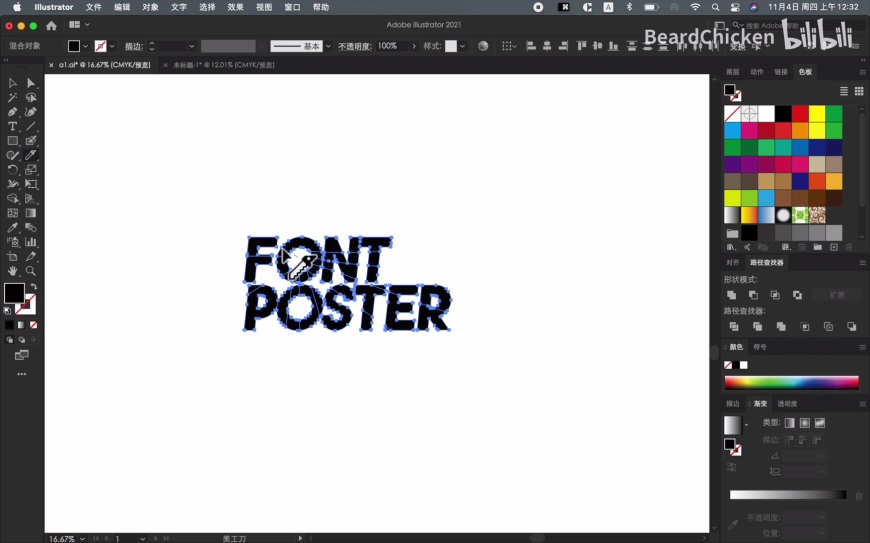
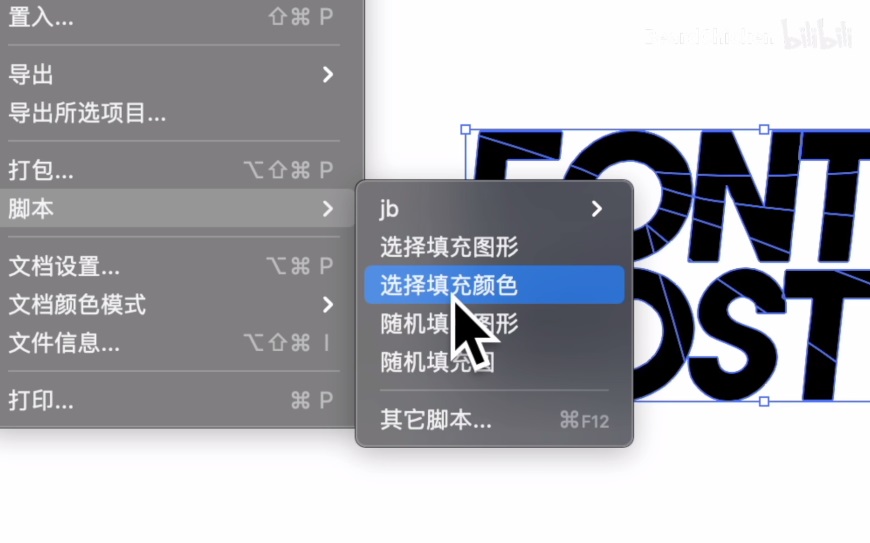
Step 02 模糊分层
将文字图形粘贴到PS中,添加「高斯模糊」和「木刻」两种滤镜,使之转变为黑白分层的效果。
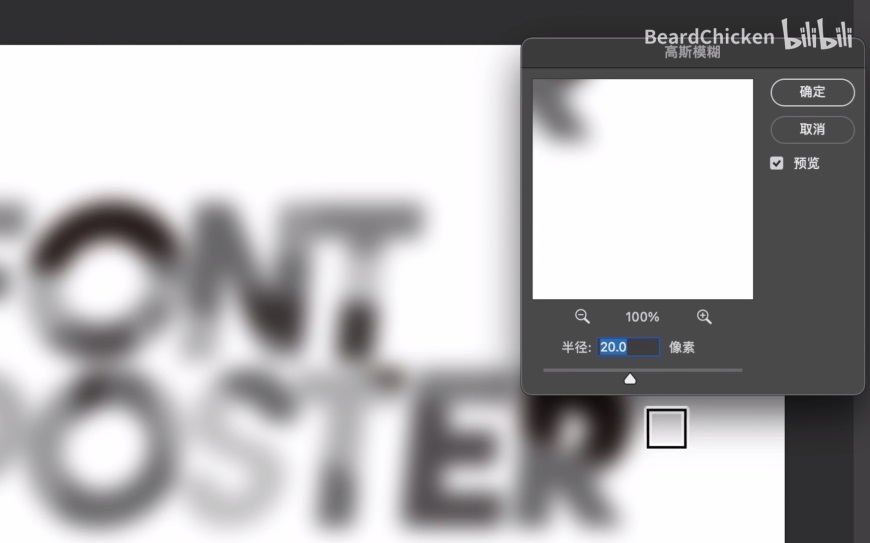
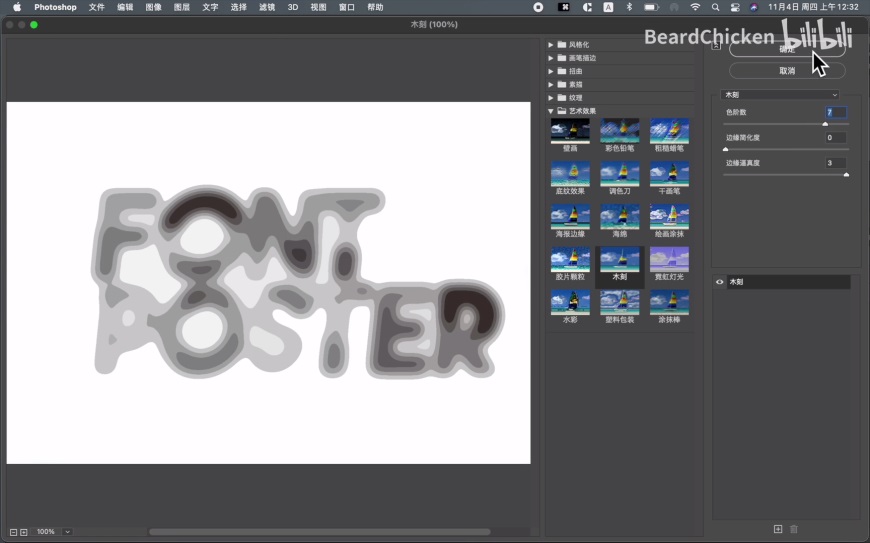
Step 03 图像描摹
将处理好的图像粘贴回AI中,图像描摹时选择「6色」,然后删去多余的颜色。
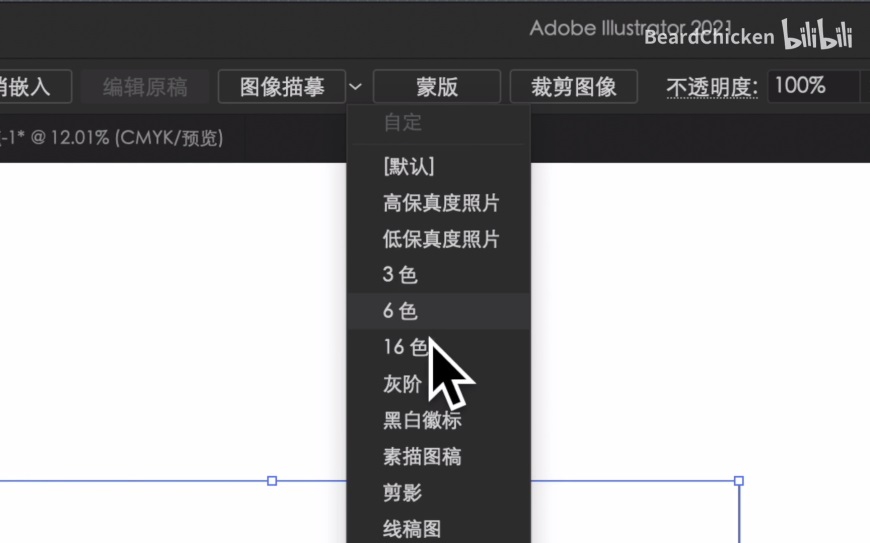
Step 04 重新着色
利用AI的重新着色功能,将文字上6种不同灰度的颜色快速替换为自己选中的6种彩色,最后回到PS中稍加排版装饰即可。
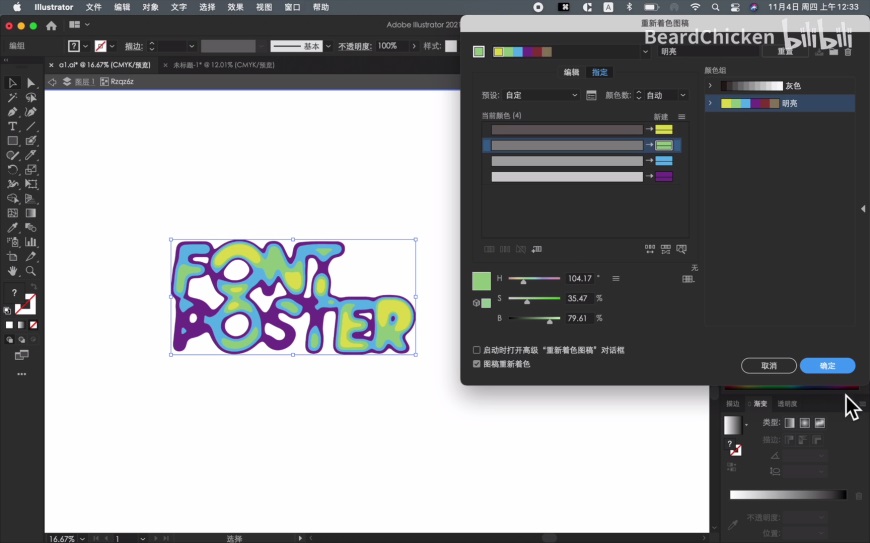

最终效果图